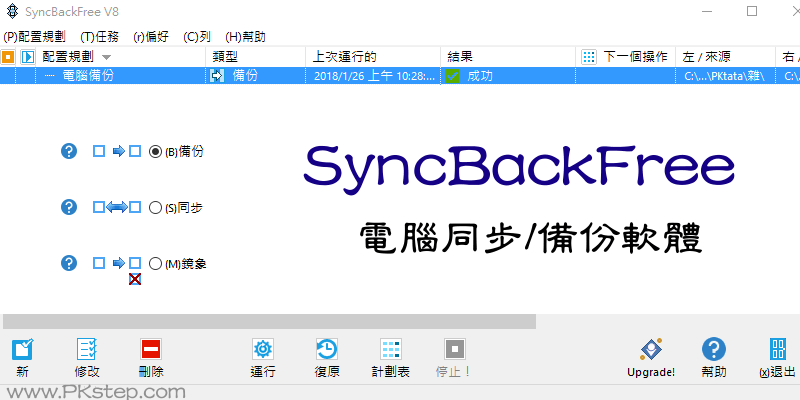
推薦好用的SyncbackFree電腦&硬碟備份同步軟體,支援備份、同步、鏡像三種處理模式:在電腦搬家時選擇「備份」快速複製所有檔案;在資料共用的狀態下,當有變更某一方檔案,進行雙向「同步」。並能設定排程表,固定每周、每日或每月循環週期,自動執行備份工作。電腦重灌與硬碟備份必備的好工具!也能使用FBackup,快速檔案備份還原,省去一大堆資料夾轉移的不便性。
SyncbackFree 檔案備份與還原軟體 免費下載
♦官方最新版載點:SyncbackFree電腦備份同步+鏡像 繁中下載(Windows)
SyncbackFree 使用教學
▼前往下載SyncbackFree電腦備份同步軟體,開始新增一個配置規劃。

▼為這個配置規劃取一個名稱,自己方便辨識即可。

▼設定備份模式:分為備份、同步、鏡像三種。
♦備份:把A資料夾內所有檔案複製到B資料夾,電腦搬家時可以使用此模式。
♦同步:讓AB兩個資料夾裡面的內容完全一樣。假設你與同事共用一些文件,但彼此都有在本地資料夾裡變更檔案的話,這時候就能使用同步模式,進行雙向變更。
♦鏡像:假設A鏡像B,就會把A資料夾內的檔案變成與B的完全一樣。與備份不同的地方是它會刪除檔案(將A資料夾裡面B沒有的檔案刪除);與同步模式不同的地方是他只能單像複製文件。

▼選擇來源為:內置磁碟/外部硬碟,網路路徑及其他,或者FTP。

▼設定要備份的資料夾來源與目標,若電腦上有安裝Dropbox或Google Drive雲端硬碟的話,也可以設為要備份與同步的位置。

▼完成設定後,接著開始進行作業!

▼可以在配置規劃項目中點一下「滑鼠右鍵」,進階管理計畫時間,定時自動備份、修改來源、壓縮、查看記錄等。

更多好用的工具
♦手機自動備份到雲端App:Autosync Dropbox&Google Drive 教學
♦備份歷史訊息:LINE聊天記錄備份 教學
♦手機搬家必備工具:茄子換機App教學
♦跨系統共享資料:AirDroid無線傳輸檔案軟體
♦自動備份USB,硬碟資料到雲端:FBackup檔案備份還原軟體(Windows)
♦輕鬆復原誤刪的檔案:Data Recovery Wizard資料救援軟體
Ten articles before and after
Easy Image Modifier批次照片縮圖、旋轉、加邊框軟體,繁中版免費下載。(Windows)
Exif Viewer App檢視iPhone照片的詳細資訊:拍攝位置、容量大小、感光值、焦距、GPS定位等等…。(iOS)
iPhone照片和影片批次壓縮App,不失真縮小檔案容量,增加超多儲存空間Storage Space+。(iOS)
Instagram限時動態可加入GIF動畫了!超可愛的動圖貼紙,讓貼文更生動。
Timbre強大的影音編輯App,音樂與視頻的切割、合併、轉檔、解析度與速度調整功能。(Android)
Linkclump一次開啟頁面中的多個連結,或快速將標題+網址通通複製起來。(Chrome擴充外掛)
MailRabbit《Gmail已讀通知App》,當對方開啟信件時立刻發送提醒你!(iOS、Android)
【TeamViewer遠端桌面連線軟體教學】電腦&手機控制另一台電腦、無線檔案傳輸。(免費下載)